
Ker smo se prilagodili tehnologiji, ki nas obdaja (računalniki, telefoni, televizorji, konzole, naprave ...) prenehali smo izvajati spomin, želimo, da se vse naredi, tudi če si zapomnimo svojo telefonsko številko (ob vnosu v telefonski imenik je ni več treba zapomniti).
A ne povsem, saj nas je ta družbena sprememba prisilila, da smo si zapomnili druge vrste podatkov: gesla, tisto številko, ime ali kodo številk in črk, ki jih NE smemo nikjer pisati, če ne želimo, da ima nekdo z zlonamernim namenom dostop do naših podatki, finance, osebne podobe ... Rešitev za ne zapomnite si na stotine gesel, je uporaba upraviteljev gesel, kot so Firefox Lockwise, 1Password, LastPass, Dashlane ...
Ta vrsta aplikacije nam omogoča, da ne shranimo le gesla spletnega mesta, temveč tudi shranimo stran, do katere nam omogoča dostop, tako da se ob obisku te spletne strani samodejno shrani bo preskočil aplikacijo, da nas opomni.
Če gremo z interneta, najdemo tudi gesla, ki si jih moramo zapomniti, na primer alarm, kodo za odklepanje mobilnega telefona ali, ne da bi šli predaleč, geslo omrežja Wi-Fi. Ko napravo priključimo na omrežje Wi-Fi, jo naprava (naj bo to računalnik, pametna televizija, pametni telefon, tablični računalnik, konzola ...) shrani v svoj register za samodejno povezati kadar koli ga potrebujete.
Seveda Kaj če smo pozabili geslo za Wi-Fi? V resnici se ne zgodi nič resnega, saj boste po zaslugi različnih metod, ki vam jih predstavljam spodaj, hitro lahko obnovili.
Poglejte pod usmerjevalnik

Včasih je najbolj očitna rešitev zadnja, ki jo upoštevamo. Operaterji želijo preprečiti, da bi uporabniki porušili svoje stikalne plošče pri vprašanjih te vrste, vprašanjih o tem, kakšno je geslo vaše povezave. Rešitev je tako preprosta kot vključitev obeh SSID (ime omrežja Wi-Fi) kot geslo na dnu naprave.
Verjetno lahko v okencu usmerjevalnika najdemo tudi te informacije, vendar če to upoštevamo je ponavadi prva stvar, ki jo zavržemoZa uporabnika ni primeren kraj, če ga mora zapomniti.
Iz mobilnega ali tabličnega računalnika Android
Do izdaje sistema Android 10 Google uporabnikom ni dovoljeval dostopa do gesel za omrežja Wi-Fi, shranjenih v njihovih napravah mogoče je bilo koreniti, postopek, ki zahteva čas in ki ni vedno mogoč v vseh terminalih.
Če vaš terminal upravlja Android 10 ali novejši, lahko hitro veste kaj je geslo za Wi-Fi vašega omrežja po naslednjih korakih:
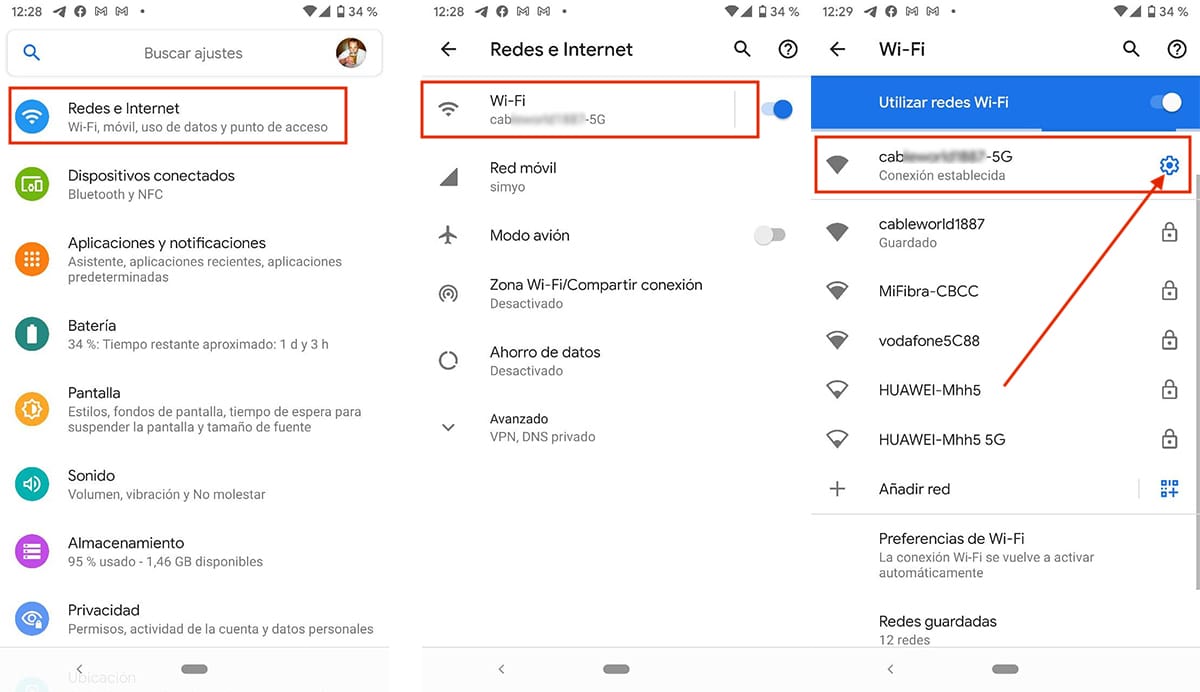
- Dostopamo do nastavitve naše naprave.
- Kliknite na Omrežje in internet.
- Nato nadaljujmo Wi-Fi (Moramo biti povezani v omrežje Wi-Fi, za katero želimo vedeti geslo).
- Nato kliknite zobnik desno od imena omrežja Wi-Fi.
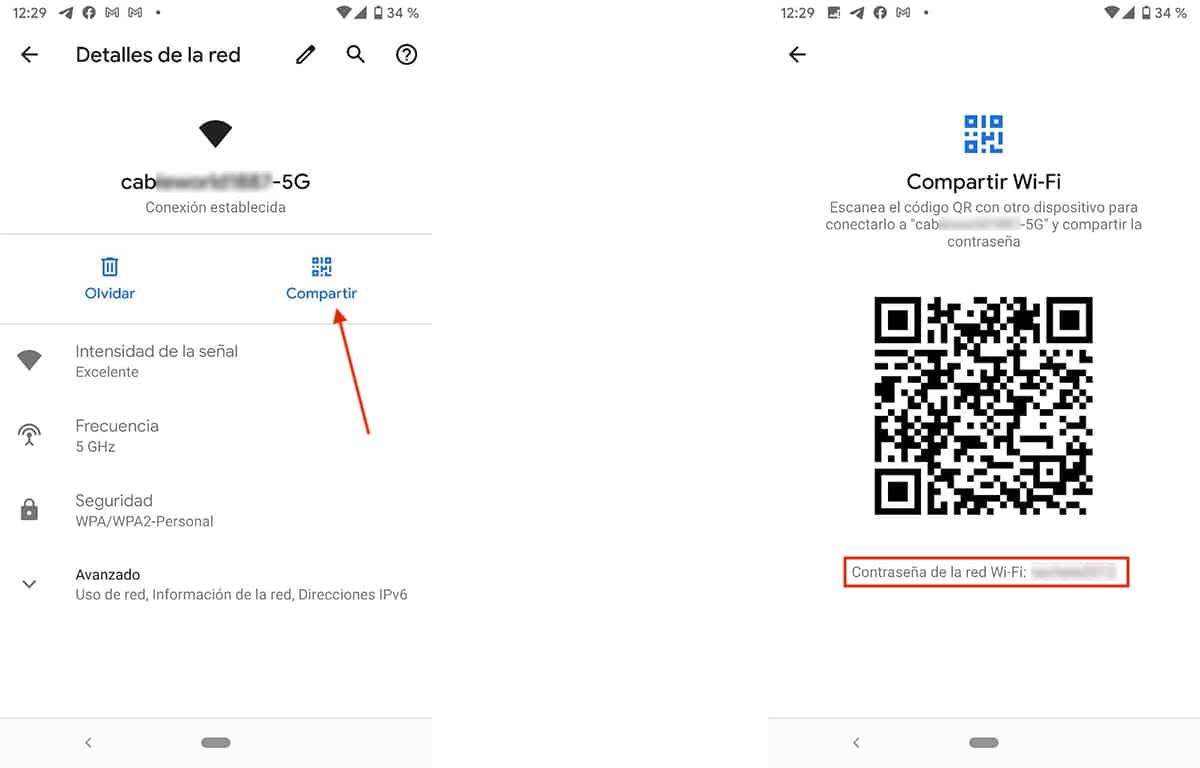
- V spodnjem oknu kliknite na gumb delež in vnesemo kodo za zaklepanje terminala (na ta način je zagotovljeno, da smo zakoniti lastniki terminala in da imamo dostop do vse njegove shranjene vsebine).
- Na koncu bo prikazana QR koda, ki nam omogoča skupno rabo imena omrežja in njegovega gesla. Tik spodaj, bo prikazano geslo za to omrežje Wi-Fi.
Geslo za omrežje Wi-Fi prek pametnega telefona Android lahko poznate le, ko z njo smo povezani. V nasprotnem primeru ne bomo mogli dostopati do njega, razen če vstopimo v naš terminal. ?
Iz mobilnega telefona iPhone ali iPad
Skozi menije, ki nam jih daje na voljo iOS ni metode da bi lahko vedeli, katero geslo je omrežje Wi-Fi, nekaj povsem absurdnega, če menimo, da če imamo dostop do vseh gesel spletnih mest, ki jih obiskujemo.
Edini način dostopa do gesel za omrežja Wi-Fi, shranjena v iPhonu in iz iPhona je skozi zapor in poteg Gesla za Wifi. Jailbreak v iOS-u je kot root v Androidu, postopek, ki ogroža varnost podatkov terminala in tega ni vedno mogoče izvesti.
Edina metoda, ki jo lahko dostop do gesel Wi-Fi, shranjenih v iPhonu, je prek računalnika Mac, prej pa moramo imeti v nastavitvah iCloud aktivirano funkcijo Keychain. Ta funkcija je odgovorna za sinhronizacijo tipk omrežij Wi-Fi, na katera se povezujemo, in spletnih storitev, ki jih obiskujemo.
Iz računalnika Mac
Kot sem omenil v prejšnjem razdelku, da lahko prek Mac-a dostopate do gesel, shranjenih v našem iPhoneu (iz iPhona to ni mogoče), Pred tem moramo aktivirati možnost Keychain v meniju iCloud. Če iCloud uporabljate redno, bo ta zavihek že aktiviran.
Za dostop do gesel shranjene v iPhonu iz računalnika Mac (vsi podatki se sinhronizirajo z možnostjo Keychain) moramo izvesti naslednje korake:
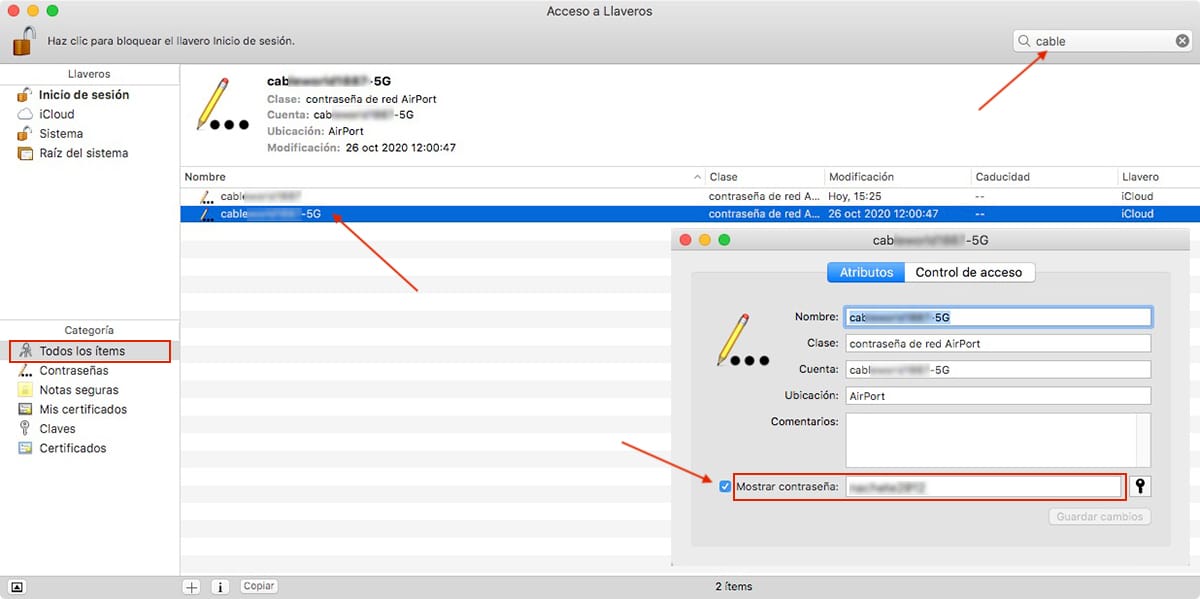
- Dostopamo do Launchpad in kliknite mapo drugi.
- V tej mapi odpremo aplikacijo Dostop do obeskov za ključe.
- V razdelku Kategorija, ki se nahaja v spodnjem levem stolpcu, izberemo Vsi predmeti.
- V desnem stolpcu naslovimo iskalno polje in vnesemo ime našega omrežja Wi-Fi.
- Za dostop do gesla tega omrežja Wi-Fi moramo strdvakrat ress na njem.
- V tabeli, prikazani s podatki tega omrežja Wi-Fi, moramo potrdite polje za prikaz gesla. Takrat nas bo vprašal za geslo opreme, ne geslo našega Apple ID-ja.
V operacijskem sistemu Windows 10
Če želite vedeti geslo omrežja Wi-Fi, na katerega je povezana naša oprema, uporabniški račun mora biti skrbnik. V nasprotnem primeru ne boste mogli dostopati do gesla za svoje omrežje Wi-Fi.
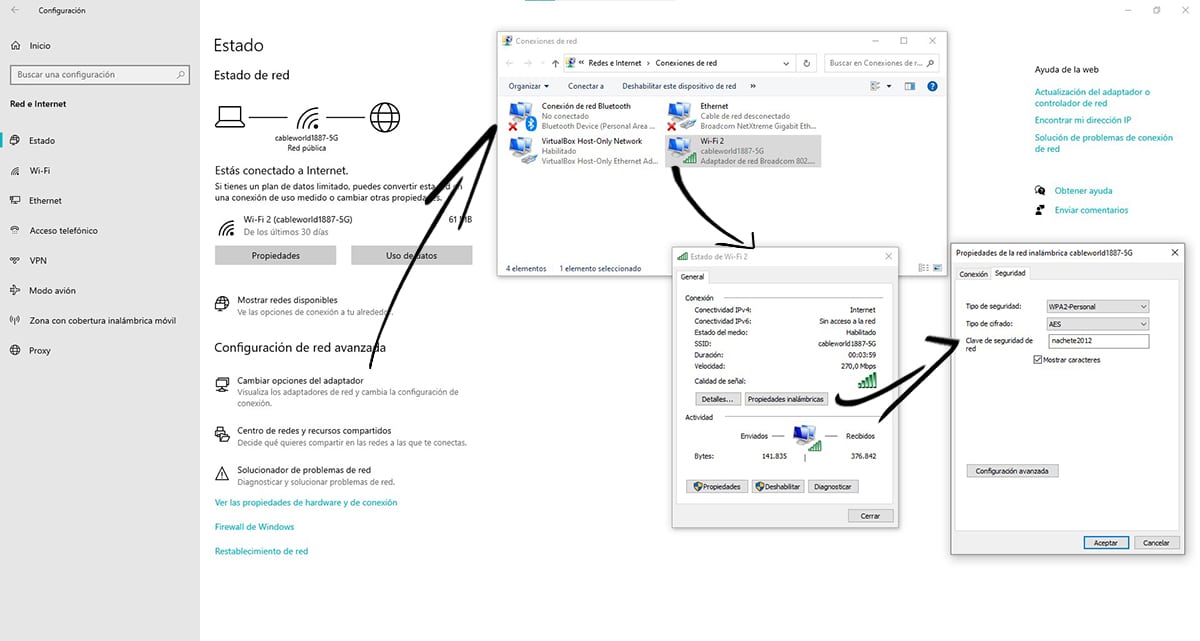
- Najprej moramo z desnim gumbom klikniti ikono, ki predstavlja Wi-Fi povezavo naše opreme, in klikniti na Odprite omrežne in internetne nastavitve.
- Nato v razdelku Omrežne nastavitve napredni klik na Spremenite možnosti adapterja.
- Nato se odpre novo okno z omrežnimi povezavami naše ekipe. Miško položimo nad omrežje Wi-Fi, na katerega smo povezani, in izberemo Estado.
- V lebdečem oknu, ki je prikazano, kliknite Brezžične lastnosti.
- Odprlo se bo novo okno, kjer moramo klikniti zavihek Varnost in potrdite polje Pokaži znake tako da je geslo prikazano v razdelku Omrežni varnostni ključ.
Od različic pred sistemom Windows 10
Preko ukaznih vrstic sistema Windows lahko dostopamo tudi do gesla Wi-Fi za našo povezavo. Ta trik velja za vse različice sistema Windows, vključno z Windows 10.
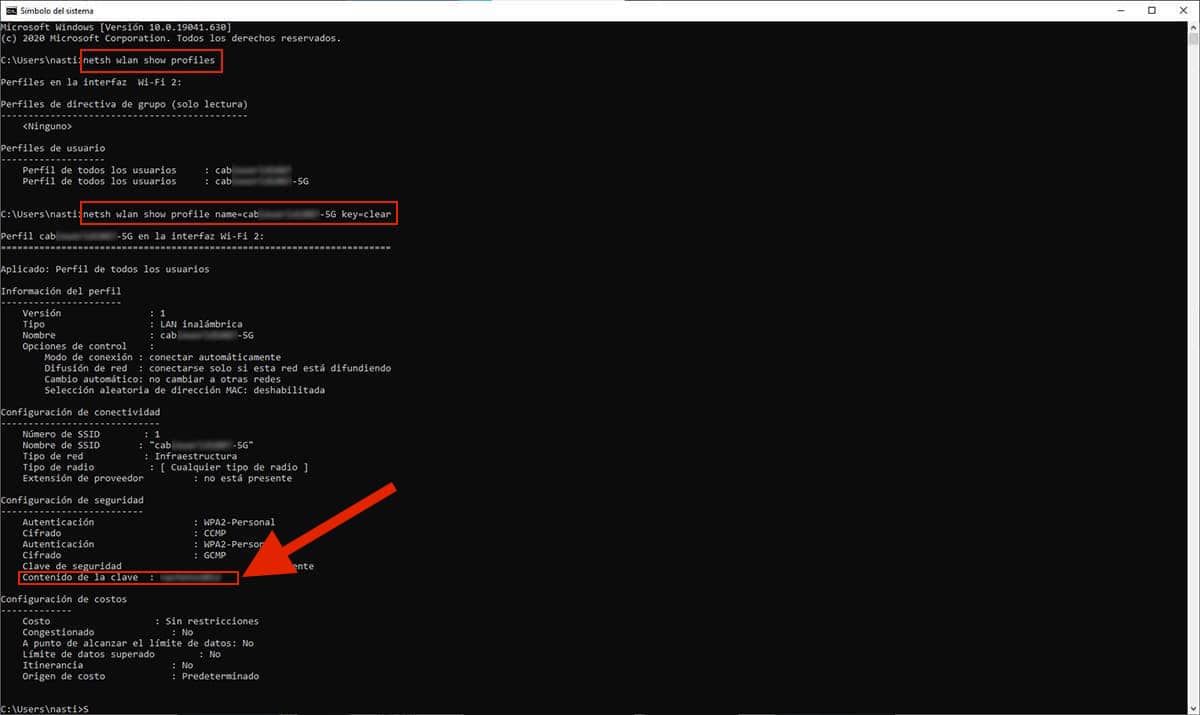
- Dostopamo do ukaznega poziva prek ukaza CMD, ukaz, ki ga bomo zapisali v iskalno polje Cortane.
- Nato napišemo "netsh wlan show profile" brez narekovajev, ki bi jih prikazali omrežja Wi-Fi, shranjena v vašem računalniku, če se ne spomnimo imena našega omrežja Wi-Fi.
- Ko ste prepoznali tistega, ki ustreza, napišemo "netsh wlan show profile name = nombredelSSID key = clear" brez narekovajev.
Ta ukaz nam bo poleg geslo Wi-Fi za to omrežje, vrsto preverjanja pristnosti, vrsto šifriranja in vrsto omrežja.
Prek tujih aplikacij
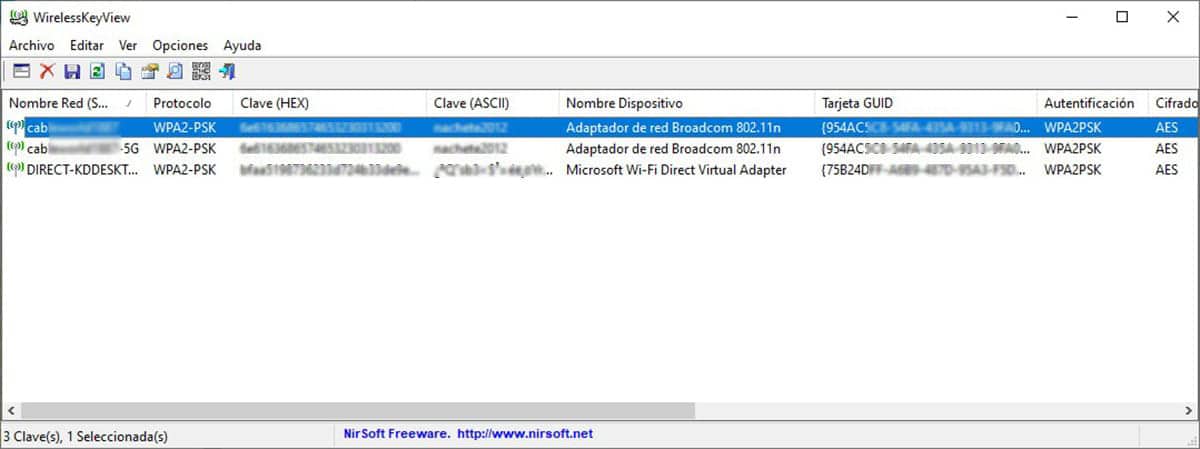
Če si življenja ne želite zapletati z različnimi razpoložljivimi možnostmi, da bi vedeli geslo našega omrežja Wi-Fi v sistemu Windows, lahko izberete aplikacije tretjih oseb kot WirelessKeyView.
Za uporabo aplikacije moramo predhodno deaktivirajte protivirusni program, saj ga lahko zamenjamo za zlonamerno aplikacijo. Če gre za Windows Defender, moramo dostopati do zgodovine zaščite, poiskati alternativo incidenci, klikniti Dejanja in nato Dovoli v napravi.
Razlog, zakaj Windows meni, da gre za zlonamerno aplikacijo, tako kot kateri koli drugi protivirusni program, je ta, da dostop do informacij, za katere potrebujemo skrbniška dovoljenja, če torej vaš račun ni te vrste, je najbolje, da poznate geslo za Wi-Fi v svoji napravi.